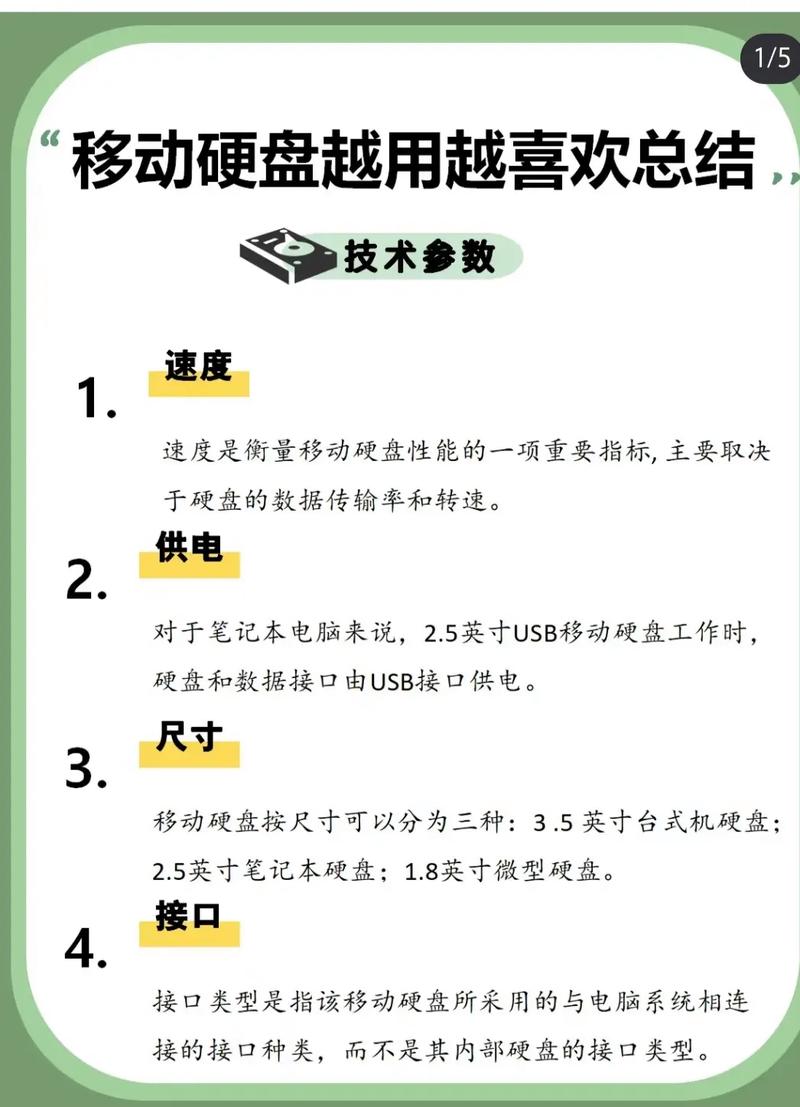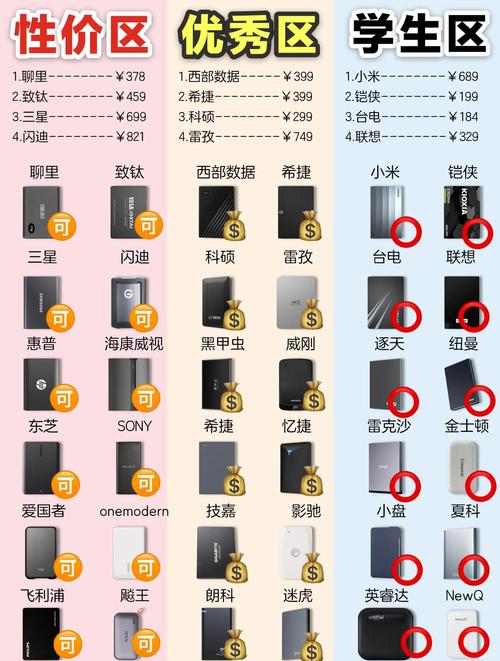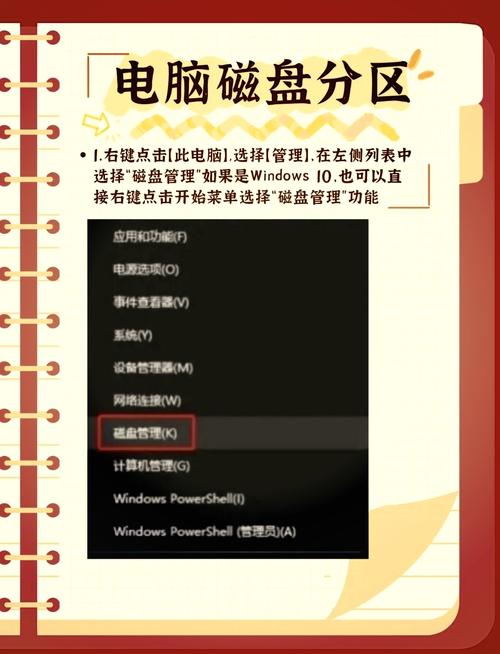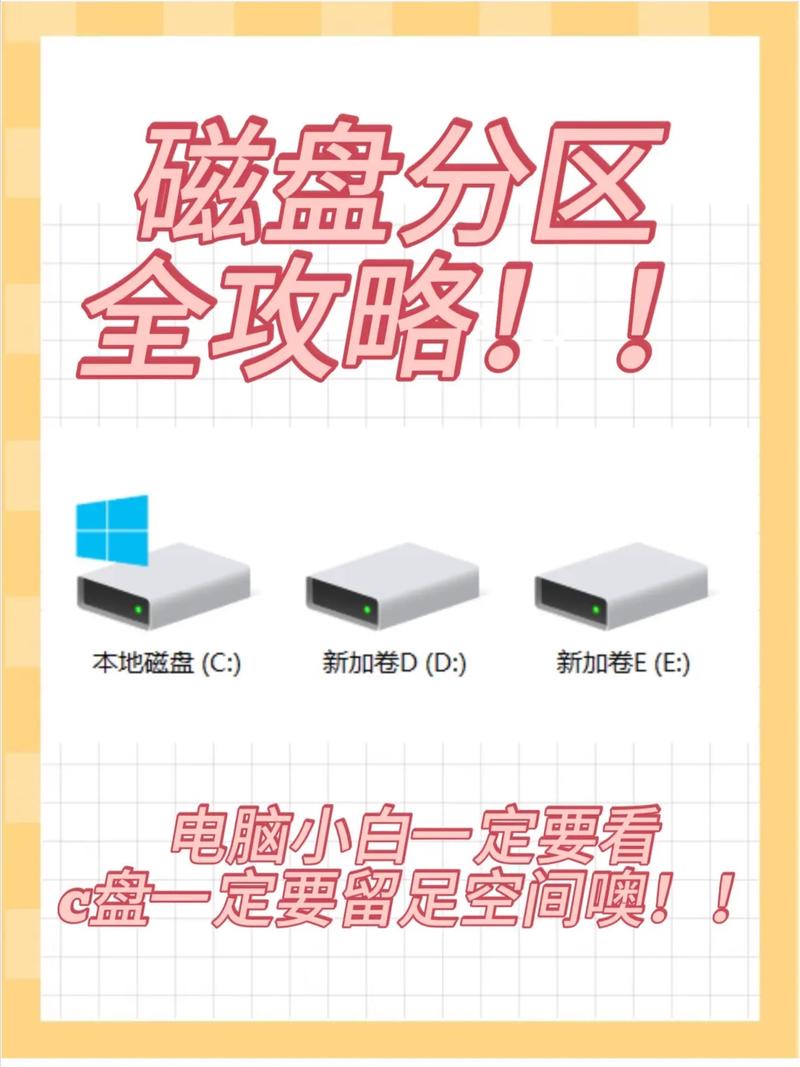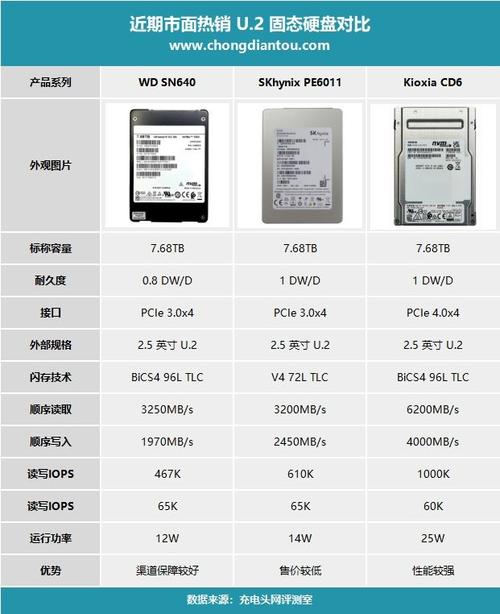硬盘故障中的坏道问题确实挺让人烦恼,这类问题有可能造成数据丢失,甚至可能干扰电脑的正常运作。面对这样的状况,我们需立即采取行动,下面我将具体阐述硬盘坏道的相关信息及应对措施。
坏道的成因

硬盘出了问题,原因有好几个。首先,使用环境不佳是常见的问题,比如电脑周围温度要么太高要么太低,还有灰尘积累,这些都可能妨碍硬盘散热和正常工作。再者,使用不当的习惯也不能忽视,比如经常突然断电,或者在读写数据时强行关机,这些都可能对硬盘造成伤害。随着时间的流逝,硬盘内部的机械部件和盘片会逐渐老化,这种现象同样可能导致坏道的出现。
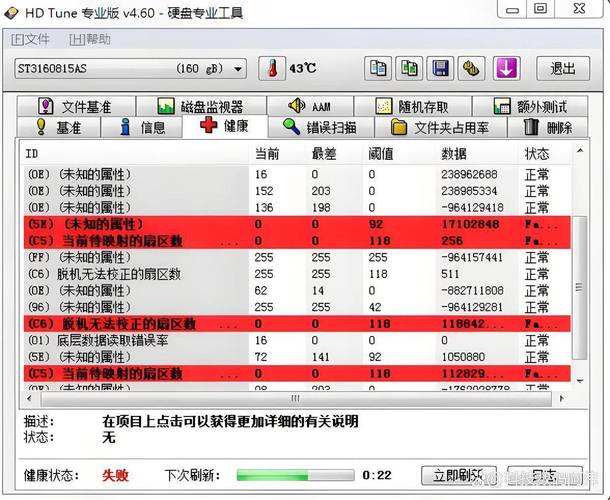
外力对硬盘的冲击不容小觑,例如电脑不慎跌落,或在运输途中遭遇震动和撞击,这些都可能对硬盘内部的盘片和磁头造成损害,进而引发坏道问题。此外,硬盘若持续在高负荷状态下工作,产生的热量会逐渐增加,这也会加速硬盘的老化,提升坏道出现的几率。
坏道的表现

硬盘一旦出现坏道,电脑就会表现出诸多异常现象。数据读写速度变得异常缓慢,之前快速打开的文件现在可能需要十几秒甚至更长时间。同时,运行程序时,电脑的反应速度也变得比以往更慢。另外,硬盘还会发出不寻常的噪音,通常硬盘工作时声音是平稳的,但坏道出现后,可能会听到明显的“咔咔”声或其他不正常的响声。
系统有时会不稳定,会出现蓝屏、死机等问题,还会显示错误信息。在使用某些软件时,可能会突然出现错误提示,提示文件损坏或无法读取。另外,在复制大文件时,可能会遇到中断,或者进度条长时间不动,这些情况多半是硬盘坏道引起的。
坏道的检测
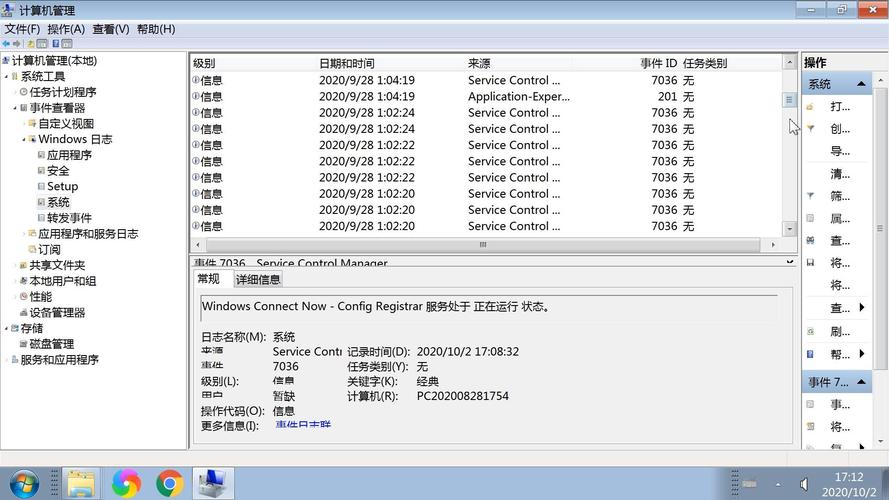
确认硬盘是否存在坏道,系统自带的程序即可执行这一操作。以Windows操作系统为例,用户只需用鼠标右键点击硬盘的图标,勾选“属性”选项,再切换至“工具”标签页,点击“检查”按钮,系统便会自动启动扫描,并尝试修正部分逻辑错误。另外,市面上还涌现了众多专业的硬盘检测工具,例如HD Tune和DiskGenius等。
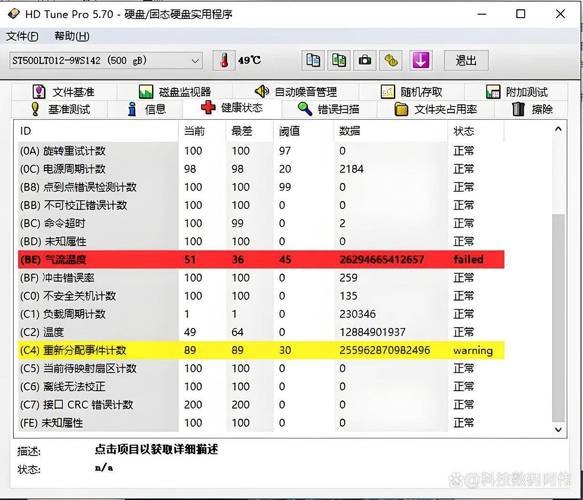
这些软件的功能十分全面,它们不仅可以检测硬盘上是否存在坏道,而且能够详尽地展示硬盘的健康状态、温度以及使用时间等相关信息。您只需下载并安装这些软件,然后按照提示对硬盘进行全面扫描,软件便会自动生成一份详尽的检测报告,让您对硬盘的实际状况一目了然。
简单修复方法
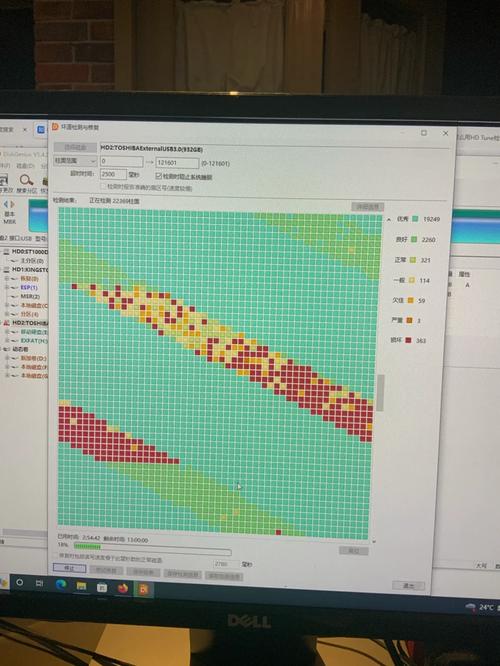
针对逻辑坏道这一现象,我们可以采取一些基本的修复措施。首先,可以启用系统内置的磁盘修复功能,在检测硬盘时,选择“自动修复文件系统错误”以及“扫描并尝试恢复坏扇区”的选项。此外,对硬盘进行格式化也是一种有效的方法,这有助于清除部分错误的文件系统信息,进而有可能修复逻辑坏道。
进行格式化操作会使硬盘上的所有文件被完全清除,因此在进行这一步骤之前,务必对关键数据做好备份。此外,借助专业软件的修复功能也是一个不错的选择,例如DiskGenius软件能够修复不良磁道,并尝试对检测到的坏道进行修复处理。
数据的备份
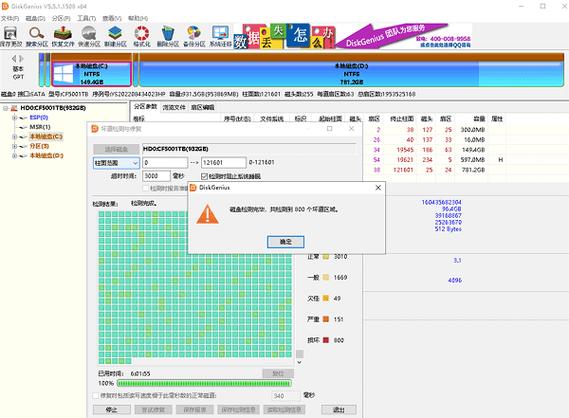
数据备份非常重要,不管硬盘上的坏道能不能被修复。首先,我们必须将关键数据复制到外部存储介质,例如移动硬盘或U盘。如果硬盘尚能读取部分数据,我们必须立即进行备份。对于那些极其重要且难以恢复的数据,最好是制作多份副本,并将它们分别保存在不同的位置。
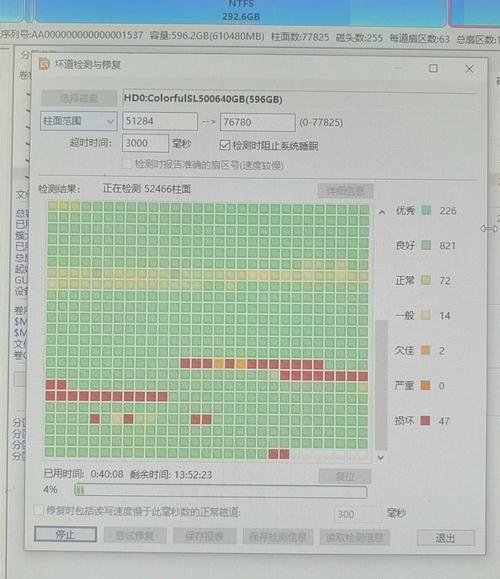
硬盘若遭遇严重坏道,读取数据便会异常艰难。遇到这种情况,可以寻求专业数据恢复公司的协助。这些公司通常拥有更先进的设备和技术,能够尝试修复损坏的硬盘以恢复数据。然而,此类服务往往价格不菲。
坏道的处理建议
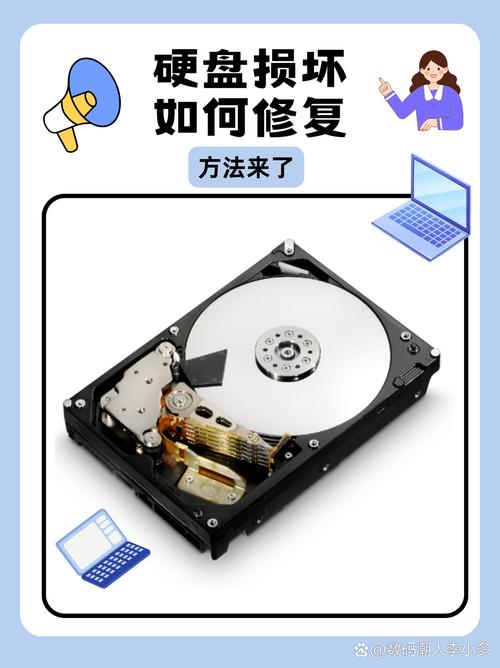
若检测到设备有逻辑坏道,需进行必要的检测和基础维修,设备有望恢复至正常运作状态,届时可继续使用。但需留意,必须定期备份重要数据,并优化使用环境和习惯。若问题是由物理坏道引起的,情况会更加严重,数据安全难以得到保障,因此建议尽快更换新的硬盘。
选购新硬盘需留意其容量、转速和缓存等关键指标,并依据个人实际需求进行选择。硬盘安装无误后,再将先前备份的数据恢复,电脑便能恢复至正常运作状态。
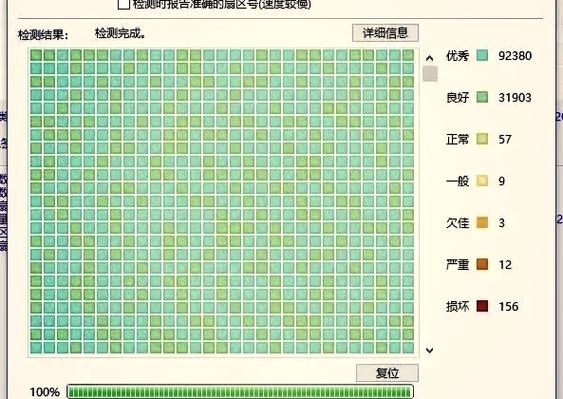
遇到硬盘出现坏道的情况,我们通常会如何应对?欢迎在评论区分享你的解决方法。若这篇文章对你有所启发,请不要忘记点赞并支持,同时也可以将它转发给更多的人。